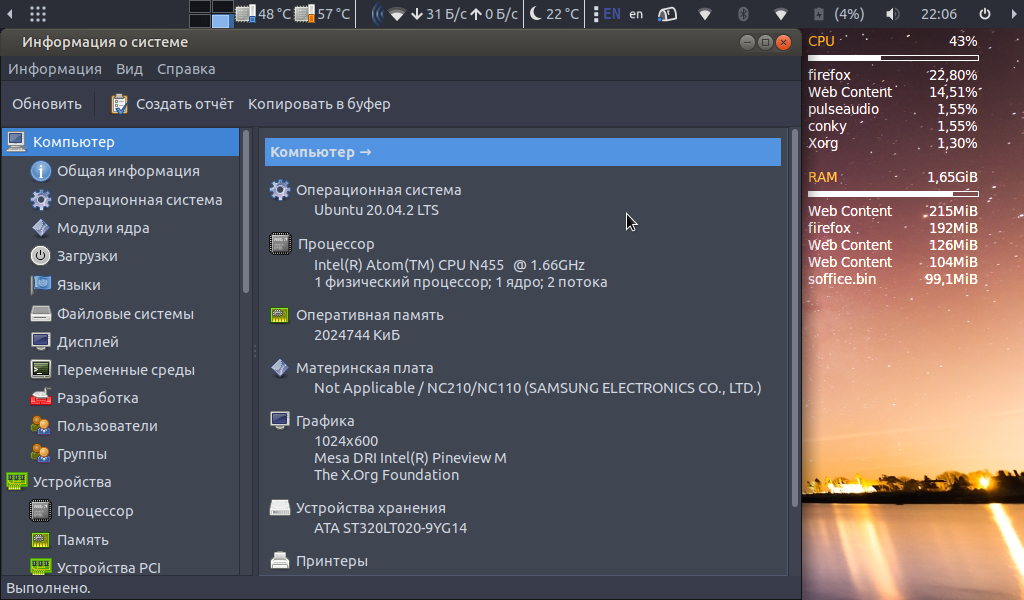Установка Linux на нетбук
В данной статье я хочу рассказать, как установить Linux на нетбук. Какой нетбук – я думаю без разницы, так как системные требования ос Linux не высокие и подходят для любого современного (или не очень уже) нетбука. Из множества различных дистрибутивов Linux я выбрал самый популярный — Ubuntu 10.10.
Если вас интересует массовая рассылка смс и sms маркетинг , то рекомендую заглянуть на сайт SMS Club, здесь вы сможете найти все услуги касающиеся рассылки смс и не только.
В чем заключается проблема установки Ubuntu (Linux) на netbook?
Проблема тут всего одна – у нетбука нет оптического привода (CD/DVD-ROM). В результате чего нам придется прибегнуть к способу установки Linux с флешки.
Установка Ubuntu (10.10) с флешки
1. Первое что нам понадобится – это скачать iso образ нужного нам дистрибутива Linux Ubuntu 10.10. C этим думаю проблем не возникнет, так как в интернете полно зеркал с дистрибутивами – например почти все основные дистрибутивы есть на специальном сервисе яндекса – Linux-репозиторий Яндекса . Так же не сложно найти образы дистрибутивов на трекерах .
2. Нам понадобится флешка, нужной нам емкости. Емкость ее должна быть больше размера образа, что вы скачали. В любом случае флешки емкостью в 8 гб будет более чем достаточно. Если у вас в наличии только флешка на 4 гб (а в худшем случае на 2 гб) то ищите образ Ubuntu который весит в районе 700-1200 мб (там просто лишних программ меньше, которые вы без труда после сможете скачать с сети Интернет).
3. Теперь нам необходима программа Unebootin, скачиваем и запускаем.
4. Указываем ваш дистрибутив, например Ubuntu | 10.10 Live и указываем программе, где лежит ваш образ с Linux, который вы скачали. Так же указываем флешку (предварительно вставьте ее и убедитесь, что на ней нет важных для вас данных).
Вот и все, некоторое время программа попыхтит над выполнением поставленной перед ней задачей и благополучно завершит свою работу, оповестив вас, что ваша загрузочная флешка готова.
Теперь вам просто остается зайти на нетбуке в BIOS и выставить загрузку с флешки, прежде чем загрузка с жесткого диска.
Как зайти в BIOS (БИОС) на нетбуке?
В момент включения на экране, как правило, отображается логотип производителя и внизу обычно пишется кнопка для входа в BIOS нетбука, у разных производителей обычно и кнопка разная. На нетбуке Samsung n145 кнопка входа в BIOS (БИОС), например – F2. Ищите надпись кнопки со словом «SETUP», именно она и будет являться входом в BIOS. Если вам так и не удалось найти надпись, то попробуйте по очереди при каждом включении (перезагрузке) нажать Esс или F1, F2, F4, F6, F8, F12 или кнопку DEL. На некоторых моделях есть еще кнопка выбора устройства для загрузки, в таком случае вам не придется химичить в биосе, а просто выбрать usb устройство в качестве загрузочного.
Вот прилагаю пару фотографий параметров в БИОСе, где нужно выставить USB устройство первым в качестве загрузочного.
У вас обязательно все получится, удачи!
Опыт установки современного дистрибутива Linux на старый нетбук
На reddit, в сообществах посвященных Linux, периодически поднимаются вопросы по установке современных 64-битных дистрибутивов Linux на старые нетбуки, выпускавшиеся для работы с 32-битными операционными системами лет 10 назад. Возможно и здесь кого-то заинтересует подобный опыт.
Дано: нетбук Samsung NC110, год выпуска 2011. ТТХ весьма скромные: одноядерный процессор Intel Atom N455 с тактовой частотой 1,66 GHz, 10 дюймовый дисплей, 2 GB RAM и 320 GB ROM (HDD) . Поставлялся он с Windows 7 Starter на борту. Но даже 10 лет назад эта ось была тяжеловата для данного нетбука поэтому сразу же после покупки Окна были снесены и заменены на Ubuntu (чувствую желание ценителей правильных дистрибутивов запустить в меня тапком).
Жил нетбук под управлением Ubuntu довольно долго, — обновления и новые версии дистрибутива для 32-битных версий выпускались регулярно вплоть до версии 18.04 (2018 год) и периодически использовался как портативная пишущая машинка. Когда же возможность обновляться исчезла, а вместе с ней и возможность использовать адекватные версии программ, стал выбор: выбросить/убрать на полку данный девайс или провести эксперимент. Хотя в моем случае, как и для многих других любителей все тестировать, это выбор без выбора, там, где можно провести исследовательское тестирование, мы его обязательно проведем.
Чтобы выбрать новую ось опробовал довольно много разных вариантов, даже KolibriOS пробовал запускать, но в итоге наиболее оптимальным выбором под потребности оказался дистрибутив Linux Lubuntu 20.04, 64-битная версия (лишь этот дистрибутив от Canonical смог не только запуститься с флэшки, но и отработал первичные тесты без сбоев). Установка дистрибутива длилась очень долго, порядка 1,5 часов (думаю столь старому агрегату простительно).
Протестировал установку софта:
- на нетбук встала последняя версия wine (5.0.2 на момент установки) так что теперь без проблем можно запускать как некоторый специализированный софт, так и старые игры подобные Disciples 2 или HOMM 3;
- инструменты для тестировщика: Postman (для тестирования API) работает крайне медленно, а сниффер Charles при попытке перехвата запроса в браузере намертво вешает систему;
- для рисования блок схем поставил Xmind,- успешно установлен и медленно работает, а инструмент draw.io устанавливаться отказался, работает через браузер;
- полноценно работают мессенджеры Skype и Slack;
- установил наиболее распространенные браузеры последней версии (Firefox, Yandex, Chromium, Vivaldi), работают стабильно;
- поставил LibreOffice для работы с офисными документами (так же можно использовать для обучению работы с SQL и базами данных).
Из вкусовщины: в целом LXQt в качестве среды рабочего стола мне понравился больше чем LXDE, есть в нем что-то такое что цепляет. Однако базовое оформление, на мой взгляд, слишком аляповато. Да и в целом я сторонник «ретроспективного будущего» в стиле MATE (думаю даже без приложенных скриншотов понятно какая DE установлена в дистрибутив). И ещё одно замечание в пользу MATE, — с этой средой рабочего стола не возникло никаких проблем при настройке уровня прозрачности терминала и виджетов conky, как я люблю, в отличии от LXQt (настроить уровни прозрачности удалось не сразу и периодически им возвращался не прозрачный вид).
Придирка к самому формату: на 10 дюймовый дисплеи Samsung NC110 полностью диалоговые окна многих программ и настроек параметров могут не поместиться, если не настроить скрытие панели.
Резюмируя, могу сказать, что эксперимент прошел успешно, на выходе получился компактный офисник с неплохим временем автономной работы и набором современного софта. Его возможностей вполне достаточно, чтобы работать одновременно с офисными приложениями, документами в формате PDF и несколькими вкладками браузера (в момент загрузки они особенно сильно напрягают процессор) или играть в старые игры. При этом хоть и не стоит ждать от таких машин скорости работы аналогичной современным ПК (если вы конечно не установили в качестве оси KolibriOS), лично я результатом доволен.